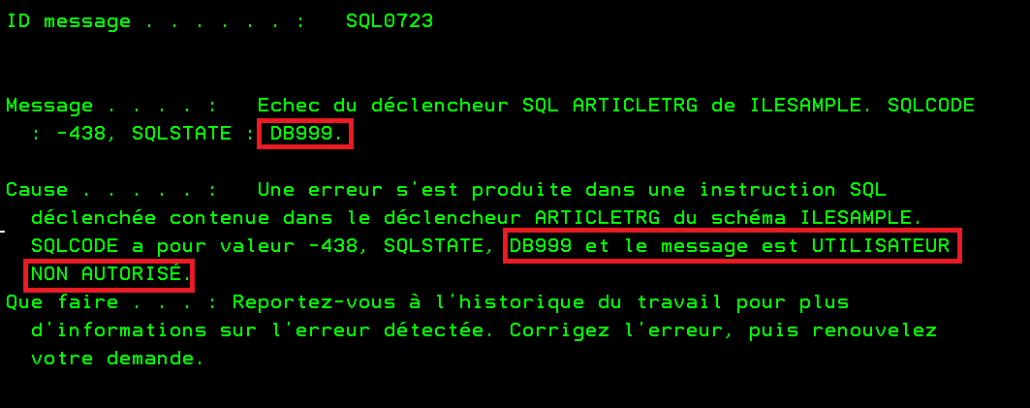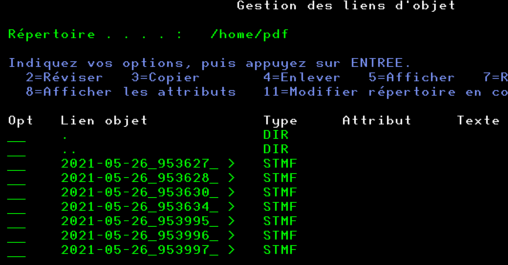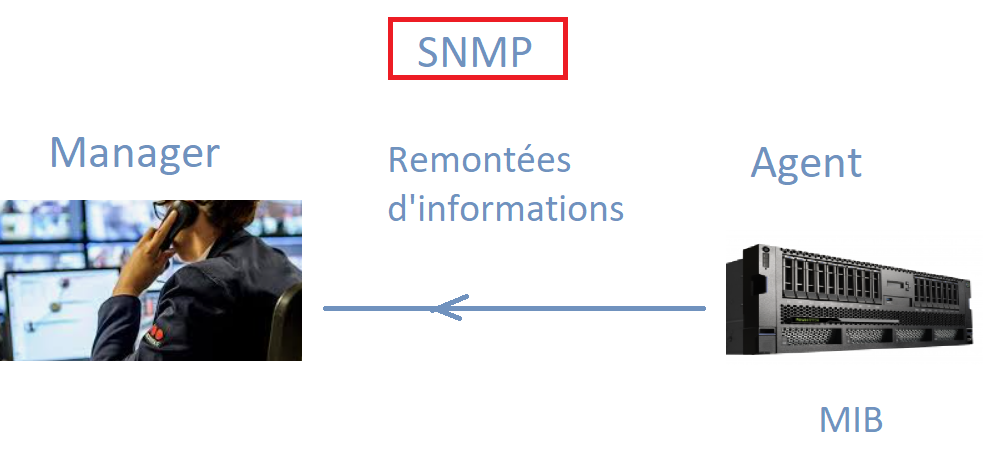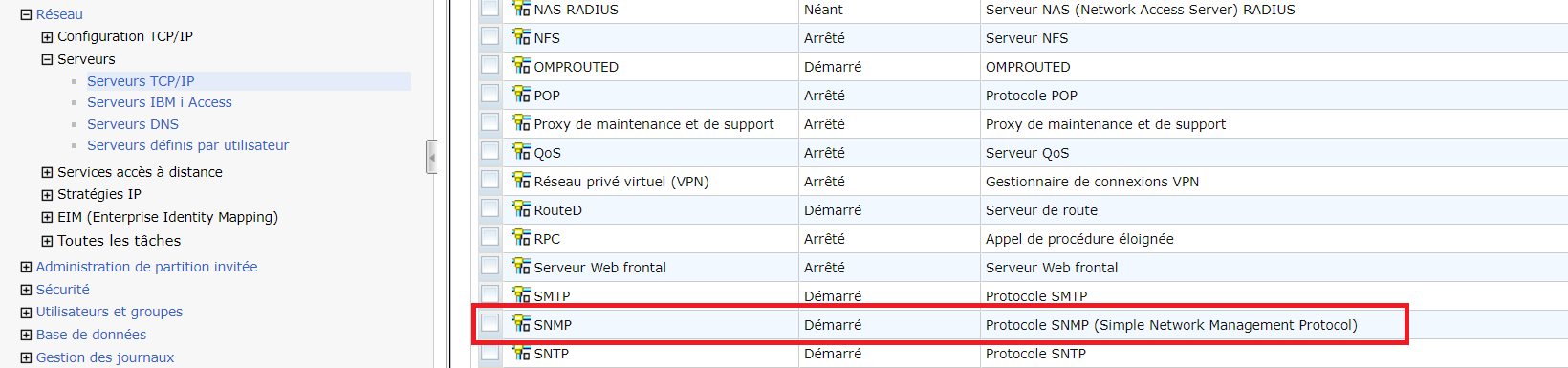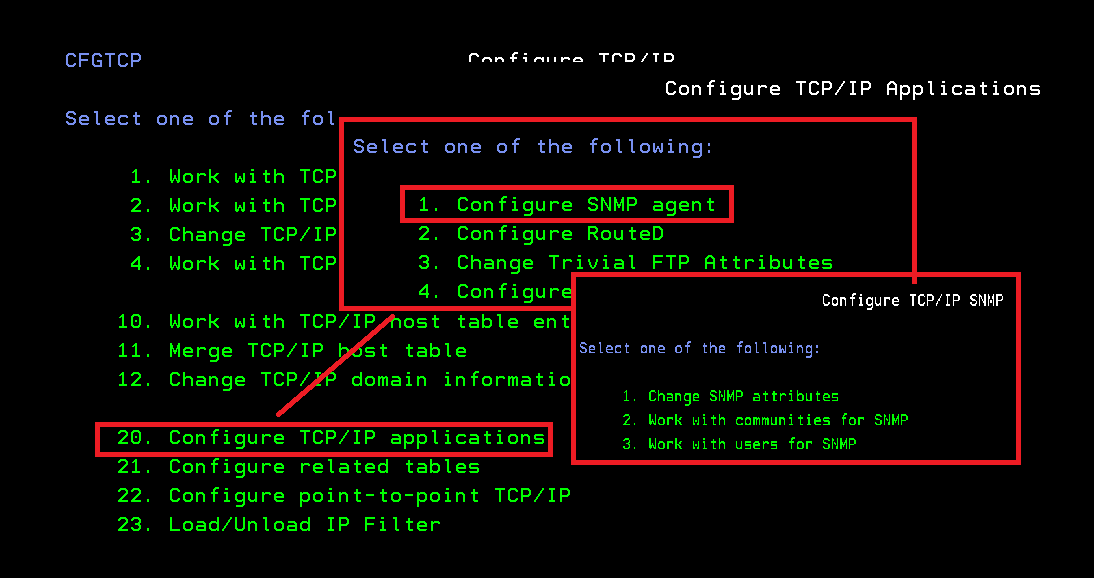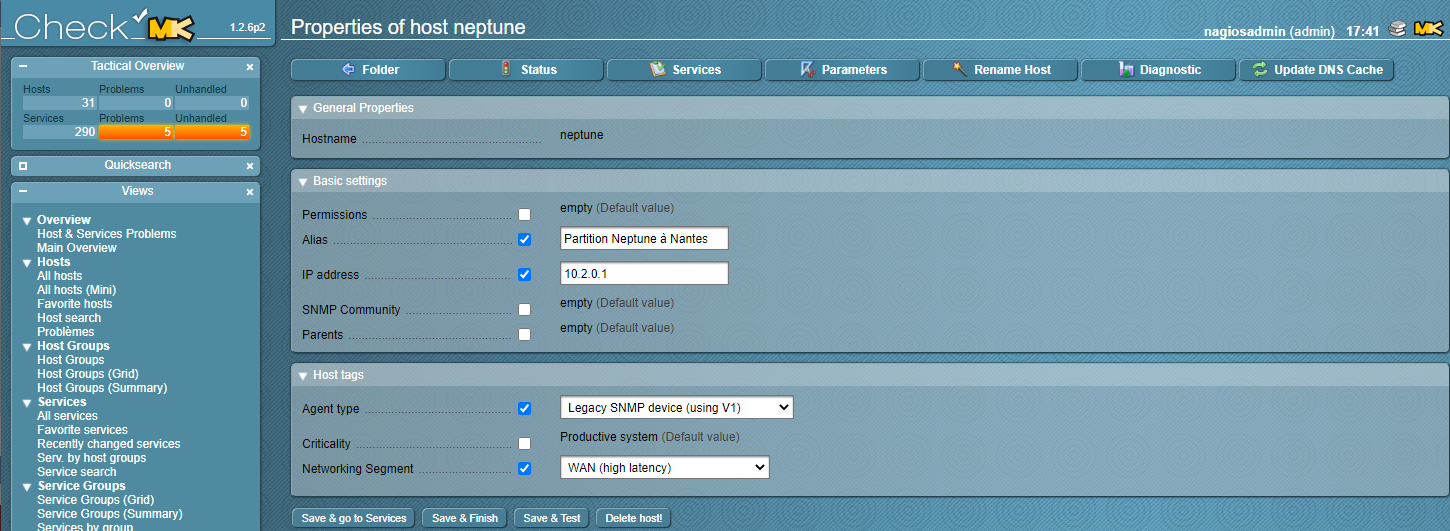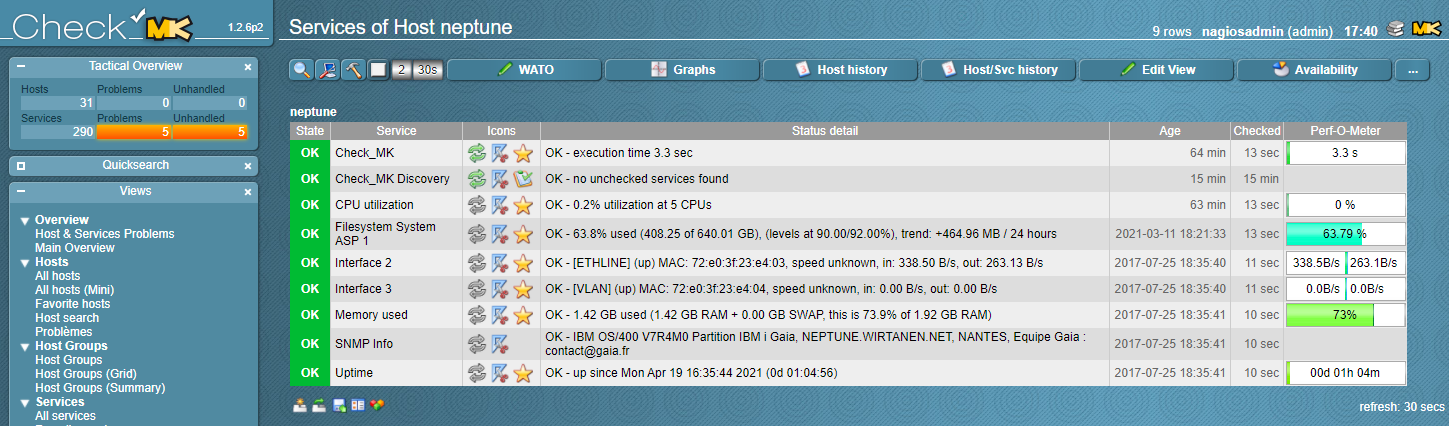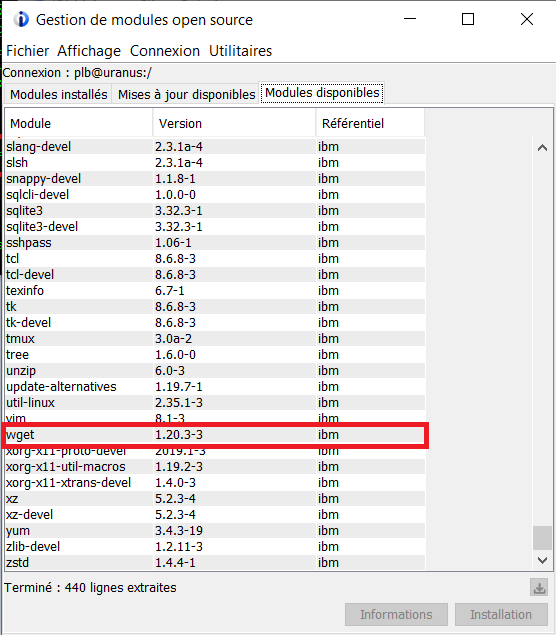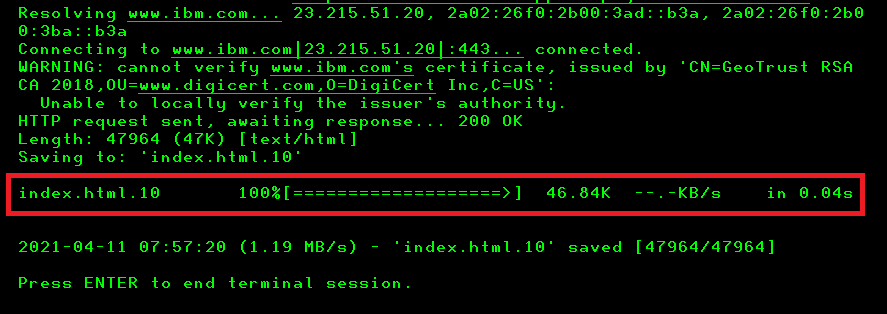Une des nouveautés de TR4 c’est Query Supervisor
L’idée est de limiter les requêtes selon certain critères (de temps d’exécution, d’espace temporaire occupé etc… )
Jusqu’à présent c’était pas toujours simple et un peu binaire
Ajout d’un seuil à contrôler
Se fait par la procédure QSYS2.ADD_QUERY_THRESHOLD
Exemple
CALL QSYS2.ADD_QUERY_THRESHOLD(THRESHOLD_NAME => ‘Seuil’,
THRESHOLD_TYPE => ‘CPU TIME’,
THRESHOLD_VALUE => 1,
INCLUDE_USERS => ‘PLB’,
DETECTION_FREQUENCY => 60)
Vous devez indiquer :
– Un nom ici Seuil
– Le seuil à contrôler
– Une valeur pour ce seuil
– Un filtre d’inclusion ou d’exclusion ici inclusion du profil PLB
– Un délai de rafraichissement en seconde
Vous avez une vue qui permet de voir les seuils définis sur votre partition
C’est la vue QUERY_SUPERVISOR
exemple
voir tous les seuils définis pour Query supervisor
SELECT *
FROM QSYS2.QUERY_SUPERVISOR ORDER BY THRESHOLD_TYPE, THRESHOLD_VALUE DESC;
;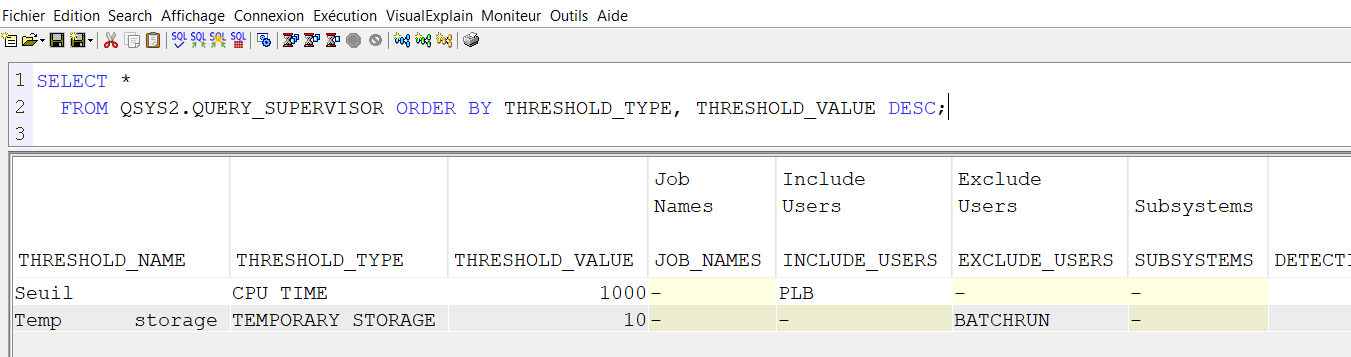
Vous pouvez indiquer un programme d’exit QIBM_QQQ_QRY_SUPER
ci joint un exemple basique pour expliquer ce qui ce passe
pgm parm(&qrysupdta &returncod)
/* Paramètres */
dcl &qrysupdta *char 1024
dcl &returncod char 8
/* Variables de Travail */
DCL VAR(&SIZ_HEADER) TYPE(CHAR) LEN(4) +
STG(DEFINED) DEFVAR(&qrysupdta 1)
DCL VAR(&FMT_NAME) TYPE(CHAR) LEN(8) +
STG(DEFINED) DEFVAR(&qrysupdta 5)
DCL VAR(&JOB_NAME) TYPE(CHAR) LEN(10) +
STG(DEFINED) DEFVAR(&qrysupdta 13)
DCL VAR(&JOB_USER) TYPE(CHAR) LEN(10) +
STG(DEFINED) DEFVAR(&qrysupdta 23)
DCL VAR(&JOB_NUMBER) TYPE(CHAR) LEN(6) +
STG(DEFINED) DEFVAR(&qrysupdta 33)
DCL VAR(&SUBSYSTEM) TYPE(CHAR) LEN(10) +
STG(DEFINED) DEFVAR(&qrysupdta 39)
DCL VAR(&Usr_name) TYPE(CHAR) LEN(49) +
STG(DEFINED) DEFVAR(&qrysupdta 23)
DCL VAR(&QRYPLANID) TYPE(CHAR) LEN(08) +
STG(DEFINED) DEFVAR(&qrysupdta 67)
DCL VAR(&THR_NAME) TYPE(CHAR) LEN(60) +
STG(*DEFINED) DEFVAR(&qrysupdta 75)
dcl &msg *char 2056
chgvar &msg (&JOB_NAME *cat ‘/’ *cat &JOB_USER *tcat ‘/’ *tcat +
&JOB_NUMBER *bcat ‘Arreté pour dépassement, ‘ *bcat &THR_NAME)
SNDUSRMSG MSG(&MSG)
/* on force l’arret de la requete */
CHGVAR VAR(%BIN(&returncod 1 4)) VALUE(1)
ENDPGM
Pour en savoir plus le lien ici
https://www.ibm.com/docs/en/i/7.4?topic=ssw_ibm_i_74/apis/xqrysuper.htm
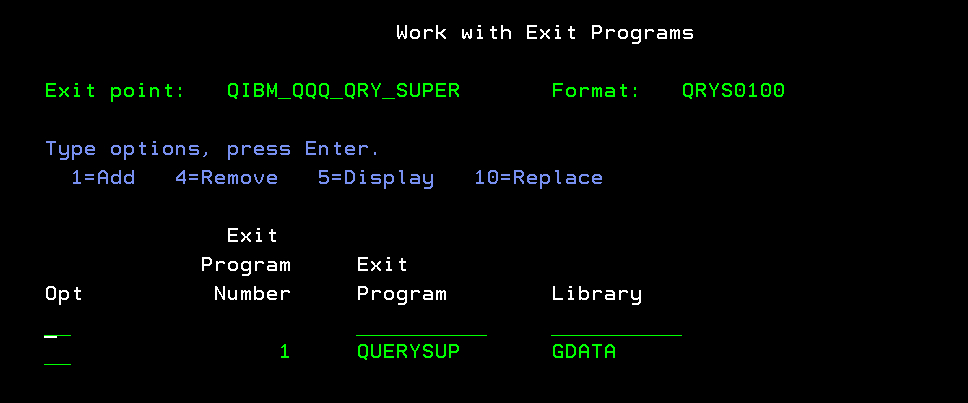
Le message ne cas de débordement
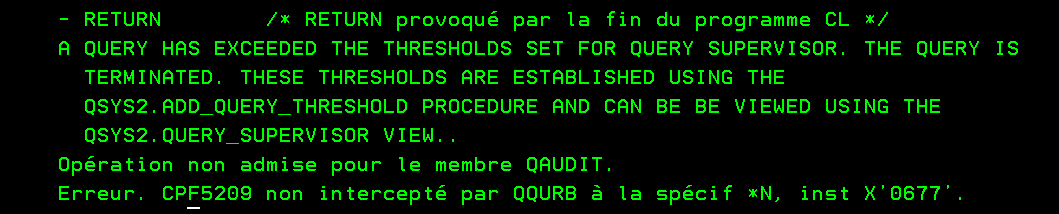
Le message remonté depuis notre programme d’exit

Vous pouvez voir vos statistiques de sollicitation dans ACS SQL performance center

Vous pouvez enlever vos seuils
c’est la procédure REMOVE_QUERY_THRESHOLD
CALL QSYS2.REMOVE_QUERY_THRESHOLD(THRESHOLD_NAME => ‘Seuil’);
vous indiquez le nom que vous avez donné à votre seuil
Conclusion
C’est une bonne nouveauté pour les administrateurs DB2
On peut regretter l’absence du procédure de change qui permettrait de revenir sur les paramètres de définition.